苹果通过细微的更改和更新继续改进默认的 Reminders 应用程序。在 iOS 14 中进行大修后,提醒事项在 iOS 15 中获得了标签和智能列表功能。当应用程序首先无法发送通知时,所有这些都无关紧要。让我们解决这个问题。
我们依靠提醒来度过忙碌的一天。当提醒不发送通知时,可能会导致错误和混乱。让我们在事情失控之前解决这个问题。

1.启用提醒通知
首先,为提醒应用程序启用通知。您可能在 iPhone 设置期间禁用了它。
第 1 步:打开 iPhone 设置应用程序。
第 2 步:向下滚动到通知。
第 3 步:从列表中选择提醒。
第 4 步:启用允许通知切换。
2. 禁用 IPHONE 上的焦点
Focus 是iPhone 上请勿打扰的改进版本。如果您在就寝时间或工作时间启用了焦点,您可能不会收到来自提醒的任何通知。
从右上角向下滑动打开控制中心。禁用 Focus,一切顺利。
或者,您可以转到“设置”并选择“焦点”。禁用特定的 Focus 配置文件。
3.启用对提醒的位置访问
提醒应用程序还允许您设置基于位置的任务。如果您拒绝了对提醒的位置访问,它将无法检测您的当前位置并相应地交付任务。
第 1 步:打开 iPhone 上的设置。
第 2 步:转到“隐私”并选择“定位服务”。
第 3 步:向下滚动到提醒。
第 4 步:选择“使用应用程序时”选项。
4.排除焦点提醒
如果您想继续在安静的环境中使用 Focus 工作,则需要从 Focus 中排除 Reminders。就是这样。
第 1 步:打开 iPhone 设置并转到焦点。
第 2 步:选择您经常使用的 Focus 配置文件。
第 3 步:从允许的通知菜单中点击应用程序。
第 4 步:选择添加并将提醒应用插入例外列表。
从现在开始,即使焦点打开,提醒也会发送通知。
5.禁用计划摘要
计划摘要可帮助您在一天中处理数十条通知,并在适当的时间发送通知。您需要从设置中禁用计划摘要。
第 1 步:打开 iPhone 设置应用程序。
第 2 步:转到通知并选择计划摘要。
第 3 步:禁用计划摘要切换。
6.禁用已分配提醒的静音通知
有时您可能无法从应用程序获取分配的提醒。有一个选项可以使分配的提醒通知静音。如果您启用了该选项,那么是时候禁用它了。
第 1 步:打开“设置”并转到“提醒”。
第 2 步:禁用已分配提醒的静音通知切换。
7.启用今日通知
如果您没有为某项任务添加特定时间,提醒应用程序会将其视为全天活动并在设定的时间发送通知。如果您禁用了今日通知,您将不会收到任何全天任务的提醒。
第 1 步:打开 iPhone 设置并转到提醒事项。
第 2 步:启用今日通知开关并设置固定时间以获取全天任务的通知。
8.重置设置
您是否仍然对 Apple Reminders 的通知有疑问?是时候重置 iPhone 上的设置了。就是这样。
第 1 步:打开 iPhone 上的“设置”并转到“通用”菜单。
第 2 步:向下滚动并选择转移或重置 iPhone。
第 3 步:从以下菜单中选择重置和重置设置。
9. 检查 ICLOUD 状态
所有 Apple 应用程序,包括 Reminders,都使用 iCloud 在平台之间同步任务和其他数据。
也许您已经从 Reminders Mac 应用程序添加了一项任务,但由于 iCloud 服务中断,您将不会在 iPhone 上收到相同的任务。
访问 Apple 系统状态页面并检查 iCloud 服务。确保iCloud 提醒事项显示绿色指示器。
访问 Apple 系统状态
10.更新IOS
Reminders 是 iOS 包的一部分。Apple 不会从 App Store 分发该应用程序。您必须安装最新的 iOS 版本才能享受新的提醒功能和修复错误。
前往设置并选择常规菜单。打开“软件更新”菜单并在 iPhone 上下载最新的 iOS 版本。
以风格完成任务
App Store 中有许多Apple Reminders 替代品。然而,大多数用户坚持使用默认应用程序,因为它与 Apple 生态系统紧密集成。您是否设法解决了 iPhone 上的提醒通知问题?在下面的评论中分享您的经验。
攻略专题
查看更多-

- 《向僵尸开炮》秒杀宝石怎么样
- 148 2024-11-21
-

- 《咸鱼之王》机神鱼珠强度预测攻略
- 118 2024-11-21
-
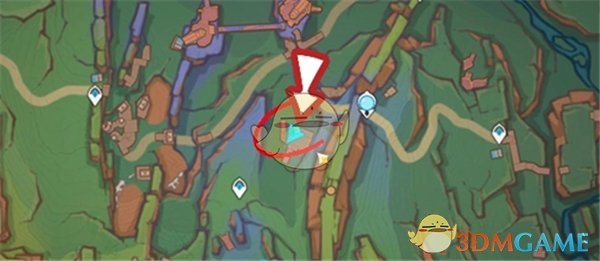
- 《原神》5.2隐藏任务攻略
- 90 2024-11-21
-

- 《瞬搭》预约方法介绍
- 131 2024-11-21
-

- 《瞬搭》游戏公司介绍
- 174 2024-11-21
-
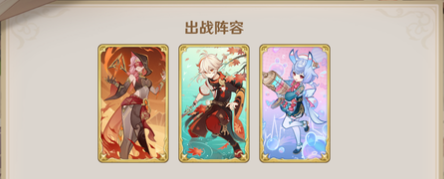
- 《原神》5.2主万希七圣召唤牌组搭配攻略
- 204 2024-11-21
热门游戏
查看更多-

- 快听小说 3.2.4
- 新闻阅读 | 83.4 MB
-

- 360漫画破解版全部免费看 1.0.0
- 漫画 | 222.73 MB
-

- 社团学姐在线观看下拉式漫画免费 1.0.0
- 漫画 | 222.73 MB
-

- 樱花漫画免费漫画在线入口页面 1.0.0
- 漫画 | 222.73 MB
-

- 亲子餐厅免费阅读 1.0.0
- 漫画 | 222.73 MB
-






